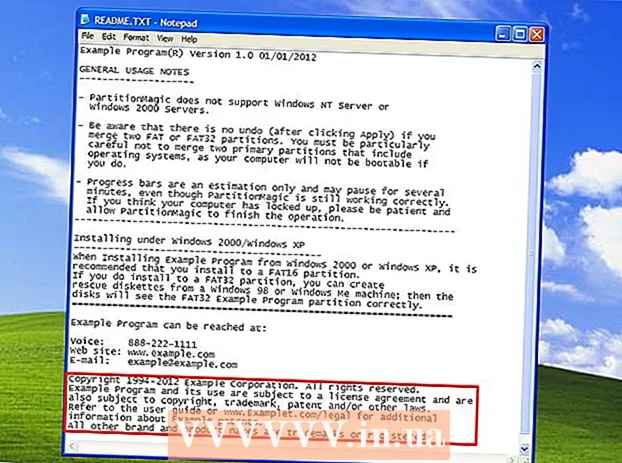लेखक:
Eugene Taylor
निर्माण की तारीख:
9 अगस्त 2021
डेट अपडेट करें:
1 जुलाई 2024

विषय
- कदम बढ़ाने के लिए
- विधि 1 की 2: स्प्रैडशीट में दूसरी शीट से डेटा प्राप्त करें
- विधि 2 की 2: किसी अन्य स्प्रेडशीट से डेटा प्राप्त करें
यह आलेख आपको सिखाता है कि Google स्प्रेडशीट में किसी अन्य शीट से डेटा कैसे पुनर्प्राप्त किया जाए, साथ ही किसी अन्य दस्तावेज़ से डेटा कैसे पुनर्प्राप्त किया जाए। किसी अन्य दस्तावेज़ से डेटा आयात करने के लिए आपको उस पत्रक के URL की आवश्यकता होती है जिसके लिए आप डेटा चाहते हैं।
कदम बढ़ाने के लिए
विधि 1 की 2: स्प्रैडशीट में दूसरी शीट से डेटा प्राप्त करें
 के लिए जाओ https://sheets.google.com एक वेब ब्राउज़र में। यदि आप अपने Google खाते में पहले से साइन इन हैं, तो अब आपको अपने खाते से संबंधित Google शीट की एक सूची दिखाई देगी।
के लिए जाओ https://sheets.google.com एक वेब ब्राउज़र में। यदि आप अपने Google खाते में पहले से साइन इन हैं, तो अब आपको अपने खाते से संबंधित Google शीट की एक सूची दिखाई देगी। - यदि आप स्वचालित रूप से साइन इन नहीं हैं, तो अपने Google खाते में साइन इन करें।
 स्प्रेडशीट पर क्लिक करें। अब आप उस दस्तावेज़ को खोलें जिसे आप उपयोग करना चाहते हैं।
स्प्रेडशीट पर क्लिक करें। अब आप उस दस्तावेज़ को खोलें जिसे आप उपयोग करना चाहते हैं। - आप क्लिक करके एक नया स्प्रेडशीट भी बना सकते हैं
 उस शीट पर जाएं जहां आप डेटा आयात करना चाहते हैं। सबसे नीचे वाले टैब में, उस शीट पर क्लिक करें जिस पर आप डेटा आयात करना चाहते हैं।
उस शीट पर जाएं जहां आप डेटा आयात करना चाहते हैं। सबसे नीचे वाले टैब में, उस शीट पर क्लिक करें जिस पर आप डेटा आयात करना चाहते हैं। - यदि आपकी स्प्रैडशीट में केवल एक शीट है, तो क्लिक करें + पृष्ठ के निचले बाएं कोने में।
 एक सेल का चयन करें। उस सेल पर क्लिक करें जहां आप डेटा जाना चाहते हैं। यह है कि आप उस सेल का चयन कैसे करते हैं।
एक सेल का चयन करें। उस सेल पर क्लिक करें जहां आप डेटा जाना चाहते हैं। यह है कि आप उस सेल का चयन कैसे करते हैं।  प्रकार = शीट 1! ए 1 जेल में। "शीट 1" के स्थान पर, डेटा युक्त शीट का नाम टाइप करें और "ए 1" के बजाय सेल जिसमें डेटा है। सूत्र में अब एक हस्ताक्षर, शीट का नाम, एक विस्मयादिबोधक बिंदु और उस सेल को शामिल करना चाहिए जिसे आप कॉपी करना चाहते हैं।
प्रकार = शीट 1! ए 1 जेल में। "शीट 1" के स्थान पर, डेटा युक्त शीट का नाम टाइप करें और "ए 1" के बजाय सेल जिसमें डेटा है। सूत्र में अब एक हस्ताक्षर, शीट का नाम, एक विस्मयादिबोधक बिंदु और उस सेल को शामिल करना चाहिए जिसे आप कॉपी करना चाहते हैं। - यदि शीट के नाम में रिक्त स्थान या प्रतीक हैं, तो आपको एकल उद्धरणों में नाम संलग्न करना होगा। उदाहरण के लिए, यदि आप सेल A1 को नामांकित शीट से कॉपी करना चाहते हैं बजट $ $ $, आपका सूत्र बन जाता है = "बजट $ $ $!"
 दबाएँ ↵ दर्ज करें. आप सूत्र लागू करते हैं, और डेटा आपके द्वारा दर्ज की गई शीट से पुनर्प्राप्त किया जाता है।
दबाएँ ↵ दर्ज करें. आप सूत्र लागू करते हैं, और डेटा आपके द्वारा दर्ज की गई शीट से पुनर्प्राप्त किया जाता है।  आसन्न कोशिकाओं को कॉपी करने के लिए ब्लू ड्रैग पॉइंट को खींचें। यदि आप एक ही शीट से अधिक सेल कॉपी करना चाहते हैं, तो चयनित सेल के निचले दाएं कोने में या नीचे दाईं ओर थोड़ा नीला वर्ग खींचें।
आसन्न कोशिकाओं को कॉपी करने के लिए ब्लू ड्रैग पॉइंट को खींचें। यदि आप एक ही शीट से अधिक सेल कॉपी करना चाहते हैं, तो चयनित सेल के निचले दाएं कोने में या नीचे दाईं ओर थोड़ा नीला वर्ग खींचें।
- आप क्लिक करके एक नया स्प्रेडशीट भी बना सकते हैं
विधि 2 की 2: किसी अन्य स्प्रेडशीट से डेटा प्राप्त करें
 के लिए जाओ https://sheets.google.com एक वेब ब्राउज़र में। यदि आप अपने Google खाते में पहले से साइन इन हैं, तो अब आपको अपने खाते से संबंधित Google शीट की एक सूची दिखाई देगी।
के लिए जाओ https://sheets.google.com एक वेब ब्राउज़र में। यदि आप अपने Google खाते में पहले से साइन इन हैं, तो अब आपको अपने खाते से संबंधित Google शीट की एक सूची दिखाई देगी। - यदि आप स्वचालित रूप से साइन इन नहीं हैं, तो अपने Google खाते में साइन इन करें।
 वह स्प्रेडशीट खोलें जिसमें से आप डेटा आयात करना चाहते हैं। उस दस्तावेज़ पर क्लिक करें जिसका डेटा आप आयात करना चाहते हैं।
वह स्प्रेडशीट खोलें जिसमें से आप डेटा आयात करना चाहते हैं। उस दस्तावेज़ पर क्लिक करें जिसका डेटा आप आयात करना चाहते हैं।  URL पर राइट-क्लिक करें और चुनें प्रतिलिपि बनाना. एक बार जब आप दस्तावेज़ खोल लेते हैं, तो इसे चुनने के लिए अपने ब्राउज़र के पता बार में पते पर राइट-क्लिक करें, फिर चुनें प्रतिलिपि बनाना ड्रॉप-डाउन मेनू में।
URL पर राइट-क्लिक करें और चुनें प्रतिलिपि बनाना. एक बार जब आप दस्तावेज़ खोल लेते हैं, तो इसे चुनने के लिए अपने ब्राउज़र के पता बार में पते पर राइट-क्लिक करें, फिर चुनें प्रतिलिपि बनाना ड्रॉप-डाउन मेनू में। - टचपैड या मैजिक माउस के साथ एक मैक पर, आप दो उंगलियों के साथ क्लिक कर सकते हैं, या Ctrl क्लिक करते समय पकड़ें।
 उस स्प्रैडशीट को खोलें जिसमें आप डेटा आयात करना चाहते हैं। एक नए टैब या विंडो में, https://sheets.google.com पर जाएं और उस दस्तावेज़ पर क्लिक करें जिसे आप डेटा आयात करना चाहते हैं।
उस स्प्रैडशीट को खोलें जिसमें आप डेटा आयात करना चाहते हैं। एक नए टैब या विंडो में, https://sheets.google.com पर जाएं और उस दस्तावेज़ पर क्लिक करें जिसे आप डेटा आयात करना चाहते हैं।  एक सेल का चयन करें। उस सेल पर क्लिक करें जहां आप डेटा जाना चाहते हैं। यह है कि आप उस सेल का चयन कैसे करते हैं।
एक सेल का चयन करें। उस सेल पर क्लिक करें जहां आप डेटा जाना चाहते हैं। यह है कि आप उस सेल का चयन कैसे करते हैं।  इस सूत्र को सेल में टाइप करें:
इस सूत्र को सेल में टाइप करें:
= IMPORTRANGE ("स्प्रेडशीटURL", "Sheet1! A1: B14")"स्प्रैडशीटएलआरएल" के स्थान पर, आपके द्वारा पहले कॉपी किए गए URL को पेस्ट करें, और "Sheet1! A1: B14" के बजाय शीट का नाम और उस सेल श्रेणी को दर्ज करें जिसे आप आयात करना चाहते हैं। सूत्र में अब शामिल होना चाहिए: एक साइन इन करें, शब्द अपरकेस में इम्पोर्ट्रिएंट, एक ओपनिंग कोष्ठक, एक डबल उद्धरण, स्प्रेडशीट का URL, एक डबल कोट, एक अल्पविराम, एक स्पेस, एक डबल कोट, शीट का नाम, विस्मयादिबोधक चिह्न, कोशिकाओं की श्रेणी का पहला सेल, एक कोलन, रेंज का अंतिम सेल, एक दोहरे उद्धरण चिह्न और एक समापन कोष्ठक।- URL पेस्ट करने के लिए आप राइट क्लिक करके क्लिक कर सकते हैं चिपकाने के लिए, या दबाएँ Ctrl+वी विंडोज में या ⌘ कमान+वी एक मैक पर।
 दबाएँ ↵ दर्ज करें. आप सूत्र को लागू करते हैं, और डेटा को अन्य दस्तावेज़ से पुनर्प्राप्त किया जाता है।
दबाएँ ↵ दर्ज करें. आप सूत्र को लागू करते हैं, और डेटा को अन्य दस्तावेज़ से पुनर्प्राप्त किया जाता है।  पर क्लिक करें पहुँच प्रदान करें पॉपअप में। पहली बार जब आप किसी अन्य दस्तावेज़ से डेटा आयात करने का प्रयास करते हैं, तो Google पत्रक आपसे डेटा को पुनः प्राप्त करने की अनुमति मांगेगा। अब आपका डेटा आपकी स्प्रैडशीट में आयात किया जाएगा।
पर क्लिक करें पहुँच प्रदान करें पॉपअप में। पहली बार जब आप किसी अन्य दस्तावेज़ से डेटा आयात करने का प्रयास करते हैं, तो Google पत्रक आपसे डेटा को पुनः प्राप्त करने की अनुमति मांगेगा। अब आपका डेटा आपकी स्प्रैडशीट में आयात किया जाएगा।